| Version 2 (modified by msawkiewicz, 10 years ago) |
|---|
Podręcznik użytkownika > Zarządzanie uprawnieniami w sprawach, dokumentach etc.
Zarządzanie uprawnieniami w sprawach, dokumentach etc.
Zarządzanie uprawnieniami do pojedynczych elementów, lub grup elementów (takich jak teczki, dzienniki etc.) odbywa się w oknie wywoływanym z poziomu elementu lub w dedykowanej zakładce.
Stałymi elementami okna/zakładki zarządzania uprawnieniami są:
- lista, z której wybieramy, kogo chcemy uprawnić - pojedynczego użytkownika, czy grupę użytkowników
- okno, w którym zaznaczamy konkretnych użytkowników lub grupy (w zależności od wyboru z listy powyżej)
- okno Uprawnieni, w którym przyznajemy/odbieramy uprawnienia pojedynczym osobom/grupom
- nawigacja między oknami - strzałki, za pomocą przenosimy elementy między oknami
- sekcja Uprawnienia zawierająca listę dostępnych uprawnień poprzedzoną checkboxami. Po kliknięciu elementu na liście Uprawnieni i zaznaczeniu chechboxa przyznajemy uprawnienie danej osobie/grupie. Chcąc odebrać uprawnienie, odznaczamy checkboxa.
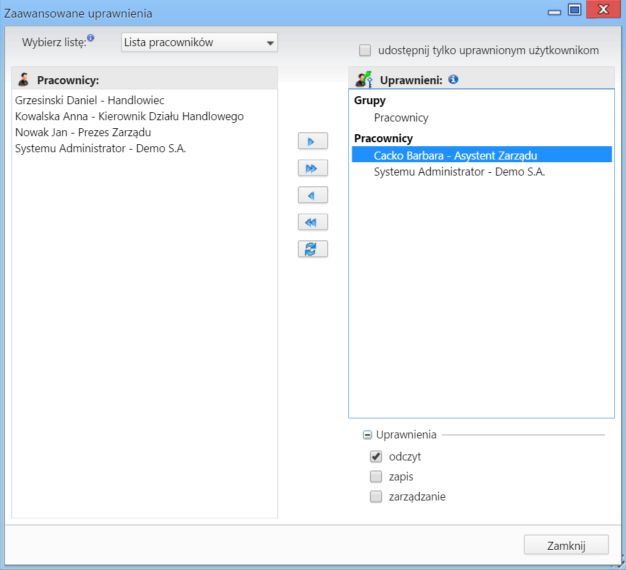
Przykładowe okno zarządzania uprawnieniami
Domyślnie wszystkie osoby, którym nie odebrano pojedynczych uprawnień na kartotece/obiekcie, mają przypisany pewien domyślny zestaw uprawnień wynikający z powiązania z innym elementem, tzn., jeśli np. dodamy dokument do sprawy lub powiążemy go z klientem, wszyscy użytkownicy mający dostęp do sprawy/klienta będą mogli ten dokument przeczytać i edytować. Podobnie w przypadku spraw zakładanych w teczkach. Zestaw tych uprawnień możemy jednak modyfikować przenosząc osobę/grupę na listę Uprawnieni i zaznaczając/odznaczając odpowiednie checkboxy w sekcji Uprawnienia. W ten sposób możemy także udostępniać pojedyncze elementy osobom lub grupom, które nie mają dostępu np. do teczki, w której założyliśmy sprawę lub dokumentu powiązanego z klientem, którego nie widzi dany pracownik.
Przykład
Jako główny księgowy dodaliśmy dokument do sprawy. Sprawa została utworzona w teczce, do której dostęp ma dział księgowości, zatem wszyscy pracownicy tego działu mogą ją otworzyć. Jeśli chcemy odebrać jednemu pracownikowi możliwość odczytu tego dokumentu:
- klikamy ikonę Zaawansowane uprawnienia na dokumencie
- zaznaczamy nazwę pracownika na liście i klikamy strzałkę w prawo
- zaznaczamy pracownika na liście Uprawnieni, po czym odznaczamy wszystkie checkboxy w sekcji Uprawnienia.
Takie ustawienia sprawią, że pracownik będzie miał dostęp do sprawy, jednak nie zobaczy tego konkretnego dokumentu.
